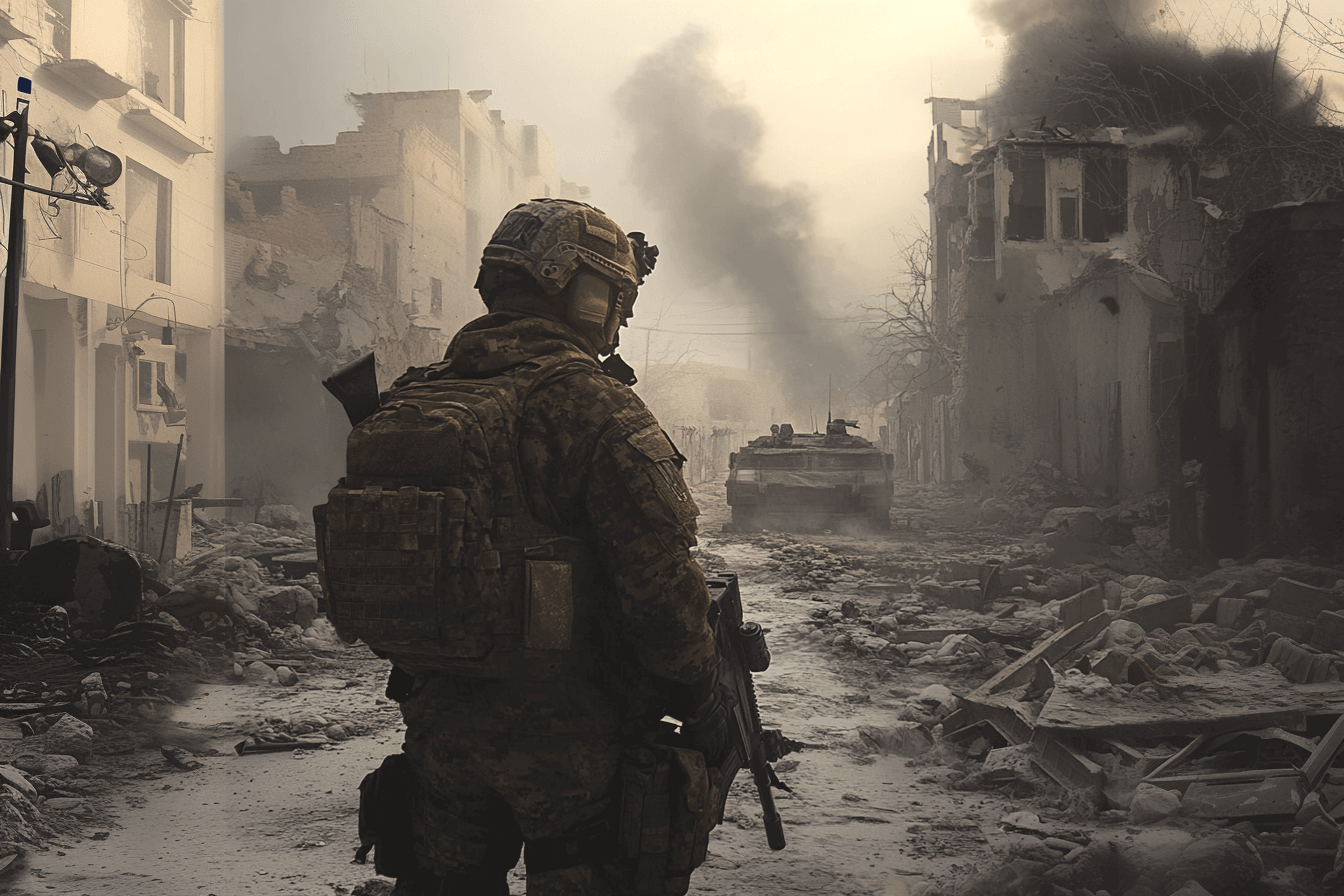اگر شما هم دوست دارید بازیهای موردعلاقه خود در آیفون یا آیپد را روی صفحه نمایش بزرگتر مک خود اجرا کنید، بهتر است بدانید که این امکان با تراشههای سری M اپل، به وجود آمده است. این پردازندههای قدرتمند مبتنی بر ARM، به کاربران مک کمک میکند تا برنامهها و بازیهای iOS را بهصورت بومی اجرا کنند و دنیایی از امکانات و بازی را در دسترس داشته باشند. در ادامه این مطلب اپ استور مک ایرانی قرار است روند اجرای یکپارچه بازیهای آیفون و آیپد را در مک بررسی کنیم؛ پس با ما همراه باشید.
مکهای سازگار و سیستم مورد نیاز
قبل از این که به جزئیات دقیق بپردازیم، قرار است سیستم مورد نیاز را به شما معرفی کنیم. برای اجرای برنامهها و بازیهای iOS در مک، به یکی از مدلهای زیر مجهز به پردازندههای مبتنی بر ARM اپل نیاز دارید:
مک بوک ایر (M1 ،۲۰۲۰ یا جدیدتر)
مک بوک پرو (۱۳ اینچی، M1، ۲۰۲۰ یا بالاتر)
مک مینی (M1 ،۲۰۲۰ یا جدیدتر)
آیمک (۲۴ اینچی، M1 ،۲۰۲۱ یا بالاتر)
Mac Studio (M1 Max یا M1 Ultra ،۲۰۲۲)
علاوهبر این، دستگاه شما باید از سیستمعامل MacOS Big Sur 11.0 یا نسخههای جدیدتر استفاده کند.
مراحل اجرای بازیهای آیفون و آیپد روی مک
در ادامه به توضیح مراحل انجام این کار روی مک میپردازیم.
ورود به سیستم با Apple ID
اولین اقدام شما در مک این است که به Apple IDکه در آیفون یا آیپد خود استفاده میکنید، وارد شوید. این ادغام یکپارچه تضمین میکند که بتوانید به همه برنامهها و بازیهایی که قبلا در دستگاههای iOS خود خریداری یا دانلود کردهاید، دسترسی داشته باشید. اپ استور را در مک خود باز کنید. روی نام Apple ID خود در گوشه سمت چپ پایین پنجره کلیک کنید. اگر از شما خواسته شد، رمز Apple ID خود را وارد کنید. پس از ورود به سیستم، به کل کتابخانه برنامهها و بازیهای iOS خود دسترسی خواهید داشت که آماده دانلود هستند.
دانلود و نصب بازیهای iOS
با تنظیم Apple ID، وقت آن رسیده است که مجموعه عظیمی از بازیهای iOS موجود برای مک خود را کشف کنید. اپ استور یک بخش اختصاصی برای برنامههای آیفون و آیپد فراهم میکند که مرور و کشف بازیهای جدید یا نصب موارد دلخواه موجود را آسان مینماید. در اپ استور دوباره روی Apple ID خود کلیک کرده و سپس گزینه iPhone & iPad Apps را انتخاب کنید. این بخش تمام برنامهها و بازیهای iOS سازگار با مک شما را نمایش میدهد. حالا با کلیک روی گزینه ، فرایند دانلود و نصب برنامههای آغاز خواهد میشود.
راهاندازی و بهینهسازی بازیهای iOS در مک
پس از پایان دانلود بازی مک، میتوانید آن را مستقیما از Launchpad یا پوشه Applications اجرا کنید. با این حال، برای بهبود تجربه بازی شما، MacOS چندین گزینه بهینهسازی را ارائه میکند که بهطور خاص برای بازیهای iOS طراحی شدهاند.
تنظیم اندازه پنجره و نسبت ابعاد
یکی از مزیتهای کلیدی اجرای بازیهای iOS روی مک، امکان تنظیم اندازه پنجره و نسبت ابعاد مطابق با ترجیحات شما است. سیستمعامل MacOS Big Sur 11.3 و نسخههای جدیدتر، یک منوی تنظیمات اختصاصی برای هر بازی iOS ارائه میکند که با کلیک روی نام بازی در نوار منو و انتخاب گزینه Settings قابل دسترسی خواهد بود. در برگه General میتوانید گزینههای موجود برای اندازه پنجره را مشاهده کنید. با تغییر تنظیمات این صفحه میتوانید به نتایج بهتری دست پیدا کنید.
سفارشی کردن کنترلهای لمسی و حرکات
یکی از چالشهای اجرای بازیهای iOS در مک، سازگاری با عدم وجود صفحهنمایش لمسی است. خوشبختانه سیستمعامل MacOS مجموعهای از تنظیمات را برای شخصیسازی کنترلرهای اپلیکیشنها و بازیها ارائه میدهد. برای دسترسی به این تنظیمات، در همان قسمت Settings اپلیکیشن، در منوی تنظیمات بازی، روی تب Touch Alternatives کلیک کنید. در این جا، میتوانید میانبرهای صفحهکلید یا ژستهای ماوس/پد را به اقدامات مختلف لمسی مانند ضربه زدن، کشیدن انگشت، یا نیشگون گرفتن، اختصاص دهید.
به عنوان مثال، میتوانید برای شبیهسازی یک ضربه، نوار فاصله را ترسیم کنید، یا از کشیدن دو انگشت روی صفحه لمسی خود برای تقلید یک حرکت کشیدن روی صفحه استفاده نمایید. سفارشی کردن این کنترلها میتواند تجربه گیمپلی شما را به میزان قابلتوجهی افزایش دهد.
پیکربندی کنترلرهای بازی
بسیاری از بازیهای iOS از دستههای بازی خارجی پشتیبانی میکنند و تجربهای از بازی همهجانبهتر و قابل لمستر را ارائه میکنند. اگر یک کنترلر بازی سازگار دارید، میتوانید بهراحتی آن را با مک جفت کرده و برای بازیهای iOS موردعلاقه خود، پیکربندی نمایید. برای انجام این کار، کنترلر بازی خود را از طریق بلوتوث یا اتصال سیمی به مک خود وصل کنید. در منوی تنظیمات بازی، به بخش Game Control بروید. در این بخش میتوانید اکشنهای مختلف بازی را به دکمهها و کلیدهای کنترلر بازی خود متصل کنید. چیدمان و حساسیت را مطابق میل خود سفارشی کرده و از یک تجربه بازی عالی، لذت ببرید.
اجرای بازیها با استفاده از قابلیت iPhone mirroring
قابلیت iPhone mirroring یکی از ویژگیهای جذاب در جدیدترین نسخه سیستمعامل اپل است. قابلیتی که به کمک آن میتوانید صفحه نمایش آیفون خود را مستقیما در مک بوک مشاهده کنید. همچنین با استفاده از قابلیت iPhone Mirroring میتوانید بازیهای آیفون را روی مک اجرا و نمایش دهید. این روش به شما امکان میدهد صفحه آیفون خود را به مک منتقل کنید، اما توجه داشته باشید که این تنها برای نمایش و کنترل از طریق آیفون مناسب است و امکان اجرای مستقل بازی روی مک را نمیدهد.
مراحل استفاده از قابلیت iPhone Mirroring
۱. اتصال آیفون و مک:
اطمینان حاصل کنید که آیفون و مک شما به یک شبکه Wi-Fi متصل هستند.
از کابل USB نیز میتوانید برای اتصال مستقیم استفاده کنید.
۲. فعال کردن AirPlay:
روی آیفون، از Control Center (مرکز کنترل) گزینه Screen Mirroring را انتخاب کنید.
دستگاه مک خود را از لیست انتخاب کنید. اگر Mac شما از AirPlay پشتیبانی کند، صفحه آیفون شما روی مک ظاهر میشود.
۳. کنترل بازی:
حالا بازی روی آیفون اجرا میشود و تصویر آن روی مک نمایش داده میشود. کنترل بازی همچنان از طریق آیفون انجام میشود.
محدودیتهای اجرای بازی آیفون روی مک با استفاده از iPhone Mirroring
• این روش بیشتر برای نمایش و ضبط صفحهنمایش مفید است و امکان کنترل بازی مستقیماً از مک را فراهم نمیکند.
• ممکن است هنگام استفاده از AirPlay، کمی تأخیر (lag) وجود داشته باشد که بر تجربه بازی تأثیر میگذارد.
بازیهای محبوب iOS در مک
اکنون که چگونگی اجرای بازیهای آیفون و آیپد را روی مک آشنا شدید، زمان آن رسیده است که با برخی از محبوبترین و جذابترین بازیهای iOS موجود برای مک آشنا شوید. در این قسمت از مطلب سایت سیباپ مک، چند مورد از جذابترین و محبوبترین بازیها را برای شما نام بردهایم.
بازی Among Us
بازی Among Us با ترکیب منحصربهفرد خود از کار گروهی، فریب و تعلیق، دنیای بازی را شوکه کرد. در این بازی چندنفره، شما و خدمهتان باید با هم کار کنید تا وظایف خود را در یک سفینه فضایی انجام داده و در عین حال متخلفان را در میان خود شناسایی و حذف کنید.
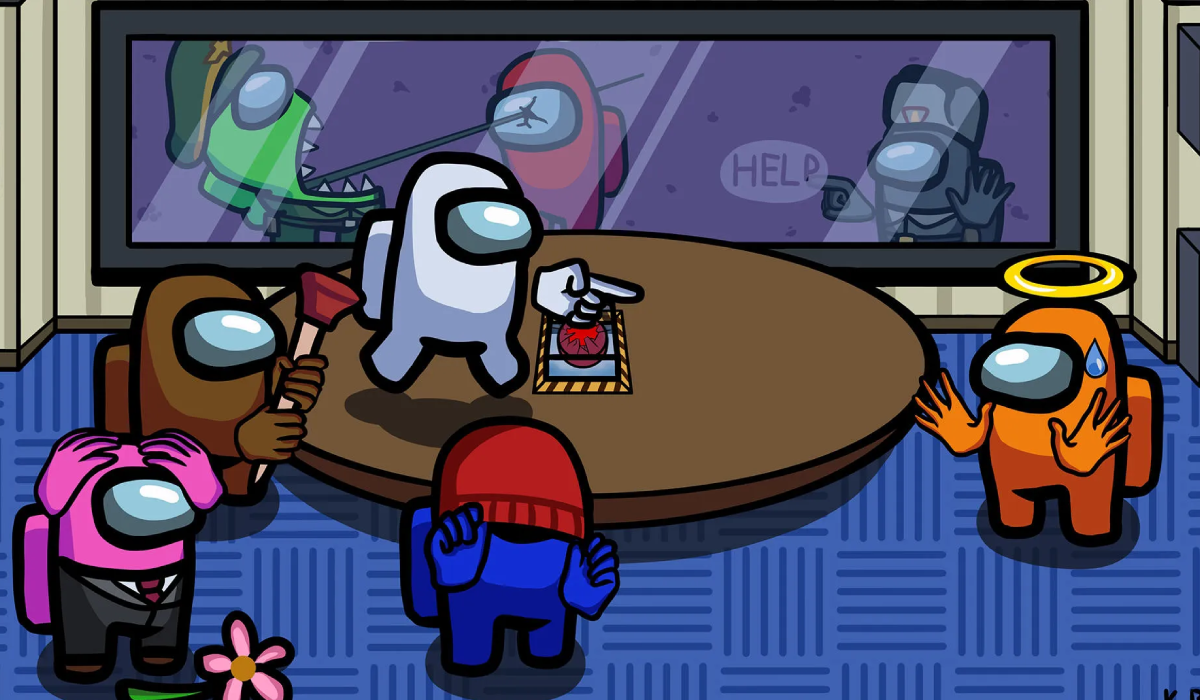
بازی Call of Duty: Mobile
با نسخه موبایل این تیراندازی اول شخص محبوب، اکشن جذاب فرنچایز “Call of Duty” را میتوانید در مک خود تجربه کنید. نبردهای چند نفره پر آدرنالین، ماموریتهای کمپین همه جانبه و زرادخانه وسیعی از سلاحها و گزینههای سفارشیسازی که همگی برای صفحه نمایش بزرگتر و سختافزار قدرتمند مک شما بهینه شدهاند.

بازی Minecraft
بازی محبوب Minecraft شاید نیازی به معرفی نداشته باشد. در این بازی جهانهای عظیمی بسازید و مهارتهای حل مسئله خود را آزاد کنید. با اجرای نسخه iOS بهصورت بومی روی مک، میتوانید از تجربه کلاسیک Minecraft بر روی صفحهنمایش بزرگتر لذت ببرید.
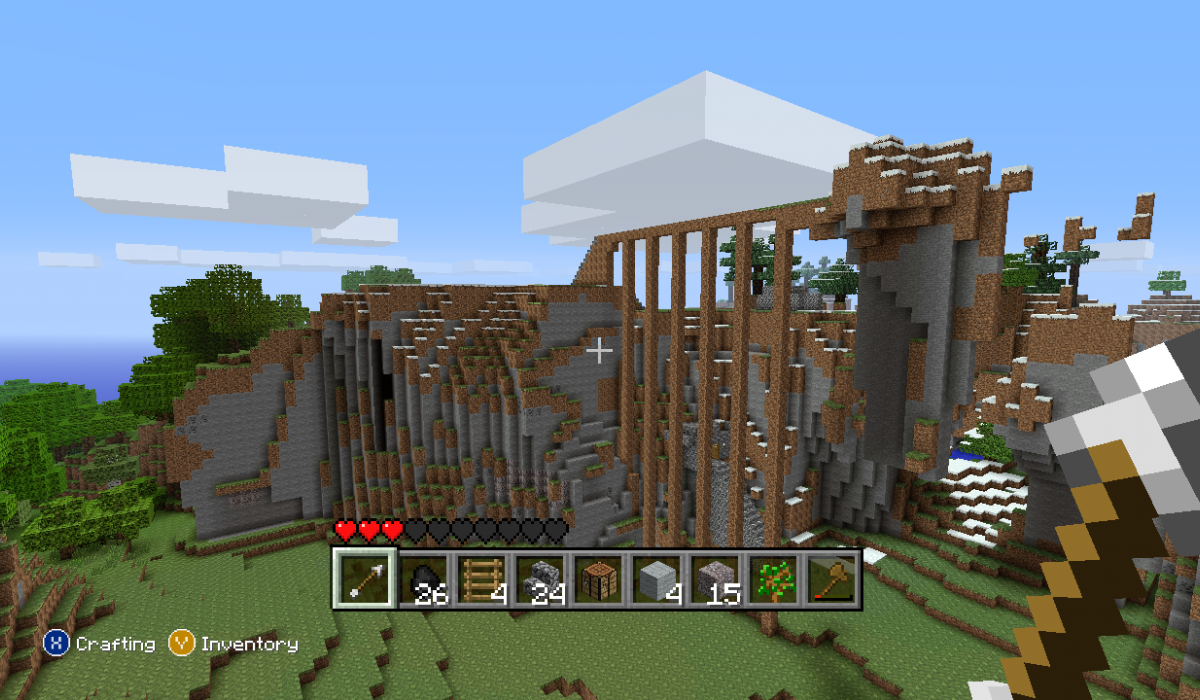
اینها تنها چند نمونه از بازیهای بیشمار iOS هستند که میتوانید در مک خود از آنها لذت ببرید. فرقی نمیکند که طرفدار چه سبک از بازیها باشید، گزینههای متنوعی برای شما جهت بازی در مک وجود خواهد داشت.
جمعبندی
اجرای اپلیکیشنها و بازیهای آیفون و آیپد روی مک میتواند تجربهای شگفتانگیز و لذتبخش برای شما باشد. حالا میتوانید از این فرصت استفاده کرده و طبق موارد مهمی که ذکر شد، بازیهای مختلف را از اپ استور مک ایرانی دانلود کرده و با وضوح عالیتری در مک بوک خود امتحان کنید.
سؤالات متداول درباره اجرای بازیهای iOS روی مک
۱. آیا همه مکها امکان اجرای برنامهها و بازیهای iOS را دارند؟
خیر، تنها مکهایی که از تراشههای سری M اپل (M1 و بالاتر) بهره میبرند، امکان اجرای بومی برنامهها و بازیهای iOS را دارند. همچنین سیستمعامل مک باید نسخه macOS Big Sur 11.0 یا جدیدتر باشد.
۲. آیا بازیهای iOS روی مک بدون مشکل اجرا میشوند؟
بازیهای iOS بهصورت بومی در مکهای سازگار اجرا میشوند و تجربه خوبی ارائه میدهند. اما ممکن است برخی بازیها به دلیل عدم بهینهسازی کامل، عملکرد مطلوبی نداشته باشند یا کنترلها نیاز به سفارشیسازی داشته باشند.
۳. آیا میتوان بازیهای آیفون را با استفاده از iPhone Mirroring روی مک اجرا کرد؟
بله، اما این روش بیشتر برای نمایش صفحه آیفون روی مک استفاده میشود. در این حالت، بازی همچنان از طریق آیفون کنترل میشود و نمیتوان مستقیماً از مک برای کنترل بازی استفاده کرد.
۴. آیا میتوان از کنترلرهای بازی برای اجرای بازیهای iOS روی مک استفاده کرد؟
بله، بسیاری از بازیهای iOS از کنترلرهای خارجی پشتیبانی میکنند. شما میتوانید کنترلر بازی خود را از طریق بلوتوث یا کابل به مک وصل کرده و آن را برای بازیهای موردنظر تنظیم کنید.
۵. آیا بازیهای خریداری شده در آیفون بهصورت رایگان روی مک در دسترس هستند؟
بله، اگر بازی یا برنامهای را قبلاً در آیفون یا آیپد خریداری کرده باشید، میتوانید بدون هزینه مجدد، آن را در مک دانلود و اجرا کنید. کافی است از همان Apple ID استفاده کنید.
۶. آیا امکان استفاده از ماوس و کیبورد برای بازیهای iOS روی مک وجود دارد؟
بله، macOS تنظیماتی برای شبیهسازی کنترلهای لمسی بازیهای iOS با استفاده از ماوس و کیبورد ارائه میدهد. این گزینهها را میتوانید از تنظیمات هر بازی در مک شخصیسازی کنید.
۷. آیا اجرای بازیهای iOS روی مک نیاز به اینترنت دارد؟
برای دانلود و نصب بازیها از اپ استور به اینترنت نیاز دارید. اما پس از نصب، بسیاری از بازیها بهصورت آفلاین نیز قابل اجرا هستند.
۸. آیا تأخیری در اجرای بازیها روی مک وجود دارد؟
اگر بازی بهصورت بومی روی مک اجرا شود، تأخیر (lag) وجود ندارد. اما در صورت استفاده از قابلیت iPhone Mirroring، ممکن است کمی تأخیر مشاهده شود که به کیفیت شبکه Wi-Fi بستگی دارد.
۹. چگونه میتوان کنترلهای بازی را بهینه کرد؟
برای بهینهسازی کنترلها، میتوانید در تنظیمات macOS برای هر بازی، کنترلهای لمسی را به حرکات ماوس یا کلیدهای کیبورد اختصاص دهید. همچنین میتوانید از دستههای بازی خارجی برای تجربهای بهتر استفاده کنید.
 ابزار کاربردی
ابزار کاربردی گرافیک و طراحی
گرافیک و طراحی موسیقی
موسیقی ورزشی
ورزشی شبکهی اجتماعی
شبکهی اجتماعی برنامه نویسی
برنامه نویسی آب و هوا
آب و هوا مالی
مالی پزشکی
پزشکی کسب و کار
کسب و کار سرگرمی
سرگرمی فیلم و عکس
فیلم و عکس افزونههای سافاری
افزونههای سافاری مسافرت
مسافرت سلامتی و تندرستی
سلامتی و تندرستی بهرهوری
بهرهوری آموزشی
آموزشی سبک زندگی
سبک زندگی اخبار
اخبار منابع
منابع بازی
بازی